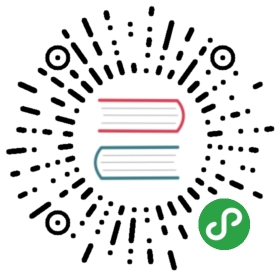Http 反向代理
我们先实现一个小目标:不考虑复杂的配置,仅仅是完成一个 http 反向代理。
nginx.conf 配置文件如下:
注:
conf/nginx.conf是 nginx 的默认配置文件。你也可以使用 nginx -c 指定你的配置文件
#运行用户#user somebody;#启动进程,通常设置成和cpu的数量相等worker_processes 1;#全局错误日志error_log D:/Tools/nginx-1.10.1/logs/error.log;error_log D:/Tools/nginx-1.10.1/logs/notice.log notice;error_log D:/Tools/nginx-1.10.1/logs/info.log info;#PID文件,记录当前启动的nginx的进程IDpid D:/Tools/nginx-1.10.1/logs/nginx.pid;#工作模式及连接数上限events {worker_connections 1024; #单个后台worker process进程的最大并发链接数}#设定http服务器,利用它的反向代理功能提供负载均衡支持http {#设定mime类型(邮件支持类型),类型由mime.types文件定义include D:/Tools/nginx-1.10.1/conf/mime.types;default_type application/octet-stream;#设定日志log_format main '[$remote_addr] - [$remote_user] [$time_local] "$request" ''$status $body_bytes_sent "$http_referer" ''"$http_user_agent" "$http_x_forwarded_for"';access_log D:/Tools/nginx-1.10.1/logs/access.log main;rewrite_log on;#sendfile 指令指定 nginx 是否调用 sendfile 函数(zero copy 方式)来输出文件,对于普通应用,#必须设为 on,如果用来进行下载等应用磁盘IO重负载应用,可设置为 off,以平衡磁盘与网络I/O处理速度,降低系统的uptime.sendfile on;#tcp_nopush on;#连接超时时间keepalive_timeout 120;tcp_nodelay on;#gzip压缩开关#gzip on;#设定实际的服务器列表upstream zp_server1{server 127.0.0.1:8089;}#HTTP服务器server {#监听80端口,80端口是知名端口号,用于HTTP协议listen 80;#定义使用www.xx.com访问server_name www.helloworld.com;#首页index index.html#指向webapp的目录root D:\01_Workspace\Project\github\zp\SpringNotes\spring-security\spring-shiro\src\main\webapp;#编码格式charset utf-8;#代理配置参数proxy_connect_timeout 180;proxy_send_timeout 180;proxy_read_timeout 180;proxy_set_header Host $host;proxy_set_header X-Forwarder-For $remote_addr;#反向代理的路径(和upstream绑定),location 后面设置映射的路径location / {proxy_pass http://zp_server1;}#静态文件,nginx自己处理location ~ ^/(images|javascript|js|css|flash|media|static)/ {root D:\01_Workspace\Project\github\zp\SpringNotes\spring-security\spring-shiro\src\main\webapp\views;#过期30天,静态文件不怎么更新,过期可以设大一点,如果频繁更新,则可以设置得小一点。expires 30d;}#设定查看Nginx状态的地址location /NginxStatus {stub_status on;access_log on;auth_basic "NginxStatus";auth_basic_user_file conf/htpasswd;}#禁止访问 .htxxx 文件location ~ /\.ht {deny all;}#错误处理页面(可选择性配置)#error_page 404 /404.html;#error_page 500 502 503 504 /50x.html;#location = /50x.html {# root html;#}}}
好了,让我们来试试吧:
- 启动 webapp,注意启动绑定的端口要和 nginx 中的
upstream设置的端口保持一致。 - 更改 host:在 C:\Windows\System32\drivers\etc 目录下的 host 文件中添加一条 DNS 记录
127.0.0.1 www.helloworld.com
- 启动前文中 startup.bat 的命令
- 在浏览器中访问 www.helloworld.com,不出意外,已经可以访问了。
当前内容版权归 Zhang Peng 或其关联方所有,如需对内容或内容相关联开源项目进行关注与资助,请访问 Zhang Peng .